Už tuos, kurie mėgsta likti prijungtas prie interneto On-the-go, neįmanoma apsieiti be WiFi. WiFi prieinamumas viešose erdvėse ir mūsų namuose, kaip mums padėjo visais įmanomais būdais. Kaip mes keliauti į skirtingas vietas ir neigia per įvairius susitikimus, mes manome, kad reikia atlikti savo sistemą, kurioje visa mūsų darbą. Todėl svarbu, kad sistema turi veiklos DHCP, kurie gali įrodyti, kad būtų naudinga, o naudojant WiFi viešosiose erdvėse. Prieš mes suprantame, kaip įjungti arba išjungti DHCP mūsų Windows operacinę sistemą, leiskite mums suprasti, kodėl Dynamic Host Configuration Protocol (DHCP arba, kaip mes jį nurodo į straipsnį), yra būtina ir tai, ką jis yra visa informacija apie?
1 dalis Kas yra DHCP?
DHCP yra esminė funkcija, kuri leidžia jums prijungti savo sistemą su "Wi-Fi, kuri yra sukonfigūruotas viešosiose erdvėse. Tai atsitinka būti kliento-serverio protokolas, automatiškai suteikia vartotojui su interneto protokolo (IP) priimančiosios kartu su IP adresas ir kiti reikalingi konfigūracijos informaciją, kuri apima potinklio kaukę ir default gateway. RFC 2131 ir 2132 nustatyti DHCP būti Internet Engineering Task Force (IETF) standartas remiasi Bootstrap Protocol (BOOTP), nes jis dalijasi daug įgyvendinimo detales su protokolu. DHCP priemonė leidžianti šeimininkai gauti būtiną TCP / IP konfigūravimo informaciją iš DHCP serverio vargo.
Kadangi mes svarstome Windows tikroje straipsnyje mes turi apsvarstyti Microsoft Windows Server 2003 operacinės sistemos, kuri apima DHCP serverio paslauga, ir būna, kad neprivaloma tinkle komponentas. Atkreipkite dėmesį, kad visi "Windows pagrindu klientai yra DHCP klientas kaip TCP / IP dalį, įskaitant" Windows Server 2003 "," Microsoft "" Windows XP "," Windows 2000 "," Windows NT 4.0, Windows Millennium Edition (Windows Me "), o taip pat" Windows 98 ". Akivaizdu, kad naujosios versijos Windows, kuri apima Langų 7, 8, ir 10 ateina su DHCP funkcionalumą. Kitame skyriuje, mes įsipareigoja procedūrą, kuri leistų DHCP mūsų sistemos.
2 dalis Kaip jau DHCP įjungtas Windows sistema?
Kitame skyriuje, mes sąrašą iš žingsnius, kad gali padėti jums įjungti DHCP Windows 10 su lengvumu. Priešingai nei ankstesnių variantų Windows, procesas buvo padaryta gana paprasta naujausią auką Windows.
1) turi DHCP įjungtas, bakstelėkite Windows klavišas + R dėl darbastalio ekrano, kuris prasideda "Run" komandų langą derinys. Kai komanda langas rodomas, tipo "ncpa.cpl", ir tai būsite nukreipti į tinklą ir dalintis lange.
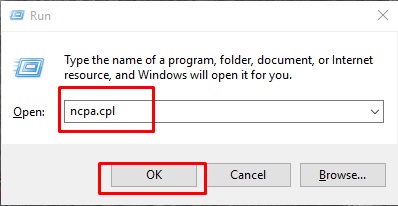
2) Kai esate viduje tinklo ir bendrinimo lange, tiesiog paspauskite dešiniuoju pelės klavišu ant piktogramos, kad sako "Ethernet" "ir spustelėkite Properties. Jei esate raginami įvesti UAC, tiesiog paspauskite ant "Taip".
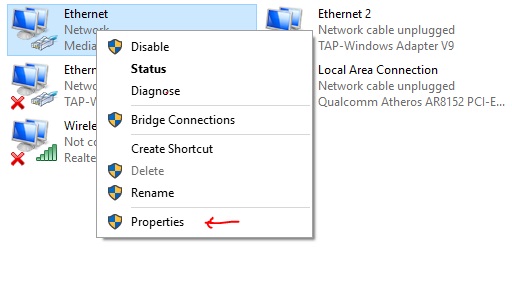
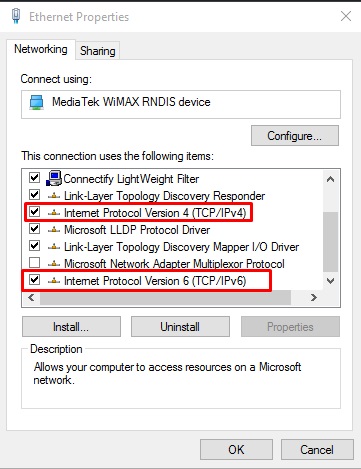
4) laikytis aukščiau nurodytų procesą, kurį dukart paspaudę ant interneto protokolo 4 versija (TCP / IPv4) ir patikrinkite šiuos langelius turėti DHCP įjungtas, "gauti IP adreso automatiškai" ir "Gauti DNS serverio adresą ir automatiškai", o kai jūs turite procesą baigti, bakstelėkite "Gerai".
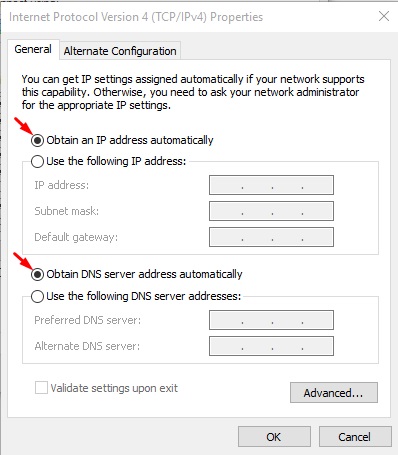 5)
5)
Už tuos, pasirenkančių Interneto protokolo 6 versijos (TCP / IPv6), turite laikytis aukščiau nurodytų veiksmų ir tada uždaryti langą turėti DHCP įjungtas.
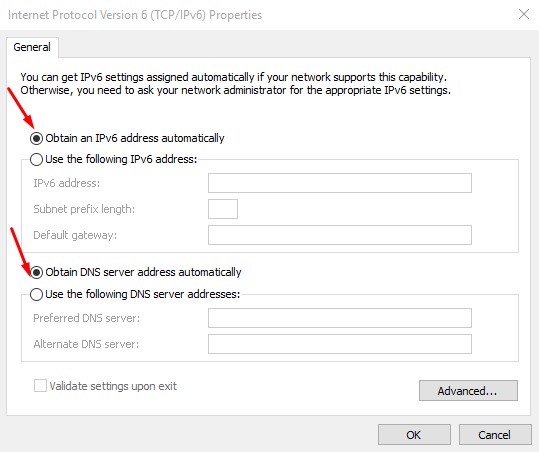
Čia yra svarbi pastaba, kad mūsų vartotojai turi DHCP įjungtas; kai jūs darysite pirmiau išvardytų pakeitimų savo sistemoje, užtikrinti, kad plačiajuostis maršrutizatorius yra panaudota gali palaikyti DHCP. Yra keletas maršrutizatoriai, kurie ateina su valdymo skydelyje, kur jums reikia turėti DHCP įjungtas, tačiau tie, kurie naudojami šių dienų, turintys DHCP įjungtas pagal nutylėjimą.
3 dalis Kaip išjungti DHCP Windows operacinės sistemos?
Kitame skyriuje, mes pažvelgti į procedūrą, kuri padeda mums pakeisti DHCP tvarką įjungta, kuris yra išjungti DHCP.
1) Vėlgi, eikite darbalaukio ekranas jūsų sistemoje, ir bakstelėkite Windows + X klavišų kombinaciją, kad būtų pasiekti Power Vartotojo meniu.
2) Bakstelėkite "Network Connections" variantą, kuris yra įrašytas ten.
3) Jei turite DHCP įjungtas jūsų sistemoje, Jums reikėtų pamatyti dviejų tipų tinklo jungtys, kurios yra Ethernet ir WiFi. Tiesiog dukart spustelėkite aktyvaus tinklo ryšio.
4) Kai esate tinklo ryšio būseną lange spustelėkite mygtuką "Properties".
5) kitas žingsnis turi jums paspaudę ant interneto protokolo 4 versija galimybe ir bakstelėję Properties mygtuką. Vartotojai turi atkreipti dėmesį, kad gali būti reikalaujama panašūs veiksmai turi būti atlikti IPv6 taip pat.
6) pakeisti DHCP statusą įjungta, kuris jį išjungti, mes įvesti tinklo nustatymus ir pasirinkite "Naudoti šį IP adresą" parinktį ir tada įveskite reikšmes IP adresą, potinklio kaukę ir default gateway , Be to, baigti procesą atvirkštinės DHCP įjungtas paliesdami "naudoti šiuos DNS serverio adresas" parinktį ir patekti vertę jūsų pageidaujamą DNS serverio. Vartotojai gali laisvai įvesti vertę bet atitinkamu DNS serveris, kaip jie nori.
Kaip mes sužinojome per pirmiau metodikas, kad DHCP įjungtas yra ypač svarbus naudojant savo interneto On-The-Go, ir jei jūs norite jį išjungti, siekiant apsaugoti jūsų informaciją, per viešąją erdvę, ją išjungti, naudojant pirmiau išvardytus veiksmus su lengvumas.






